由于 Android 开源功能的灵活性,某些应用程序不再专属于特定设备。 Googe 相机应用程序就是一个很好的例子。感谢聪明的开发人员为各种设备移植此应用程序所做的辛勤工作。现在,Google 相机也适用于三星 Galaxy S9 和 S9+。该应用程序已由XDA开发者移植如果,调酒师,Defcomg 和 Arnova8G2(基于 Pie 操作系统)。在这篇文章中,我们将引导您在 Galaxy S9 / S9 Plus Exynos(Oreo 和 Pie)上下载 Google 相机。我们为 S9 和 s9+ 的基于 Oreo 和基于 Pie 的 Google 相机提供了单独的下载链接。您可以在相应的下载部分找到它们。
每个人都想在自己的设备上体验 Google 相机,这是有充分理由的。借助最新的 Android 9.0 Pie 操作系统,Google 相机包具有夜视、人像模式、AR 支持、HDR+、专业模式等功能。在下面的指南中,我们为您带来了根(v4.1)和非root版本(v3.5)适用于 Galaxy S9/S9+ 的 Google 相机。不过,Google 相机仅适用于运行 Exynos 芯片组的 S9/S9+。
在 Galaxy S9 / S9 Plus Exynos (Oreo) 上下载 Google 相机
以下是适用于 Samsung Galaxy S9 的 Google 相机 root 版和非 root 版的下载链接。我们还为 S9 和 S9+ 提供了库修复补丁,以防您需要 root 设备的更新版本。
下载适用于 Galaxy S9/S9+ 的 Google 相机 v3.5 [无 Root 访问权限] 下载适用于 Galaxy S9/S9+ 的 Google 相机 v4.1 [需要 root 访问权限] 适用于 Galaxy S9 的 Google Camera v4.1 库补丁修复下载 [需要 root 访问权限] 下载适用于 Galaxy S9+ 的 Google Camera v4.1 的库修补程序 [需要 root 访问权限]
如何在 Galaxy S9 / S9 Plus Exynos (Oreo) 上安装 Google 相机
先决条件
- 如果要使用 root 版本您的 Galaxy 设备必须安装最新的 TWRP。
- 整本指南专门适用于在 Exynos 芯片组上运行的三星 Galaxy S9/S9+。
- 您的 Galaxy S9/S9+ 必须在 Android 8.x Oreo 上运行。
安装过程
如果您选择非root版本的Google Camera,您只需下载并安装相应的APK即可。但是,如果您选择 root 版本,请遵循此方法。
步骤1让您的设备进入恢复模式。为此,请关闭手机。
步骤2按住音量调低 + 电源几秒钟。
步骤3释放电源但继续按住音量调低。
步骤4进入引导加载程序后,使用音量按钮导航至恢复。
步骤5按电源键选择并进入恢复。
步骤6从 TWRP 菜单中,选择并刷新适用于您各自设备的库补丁修复
步骤7然后从恢复菜单重新启动设备,然后
步骤8现在继续安装Google Camera v4.1
步骤9授予必要的权限,然后就可以开始了。
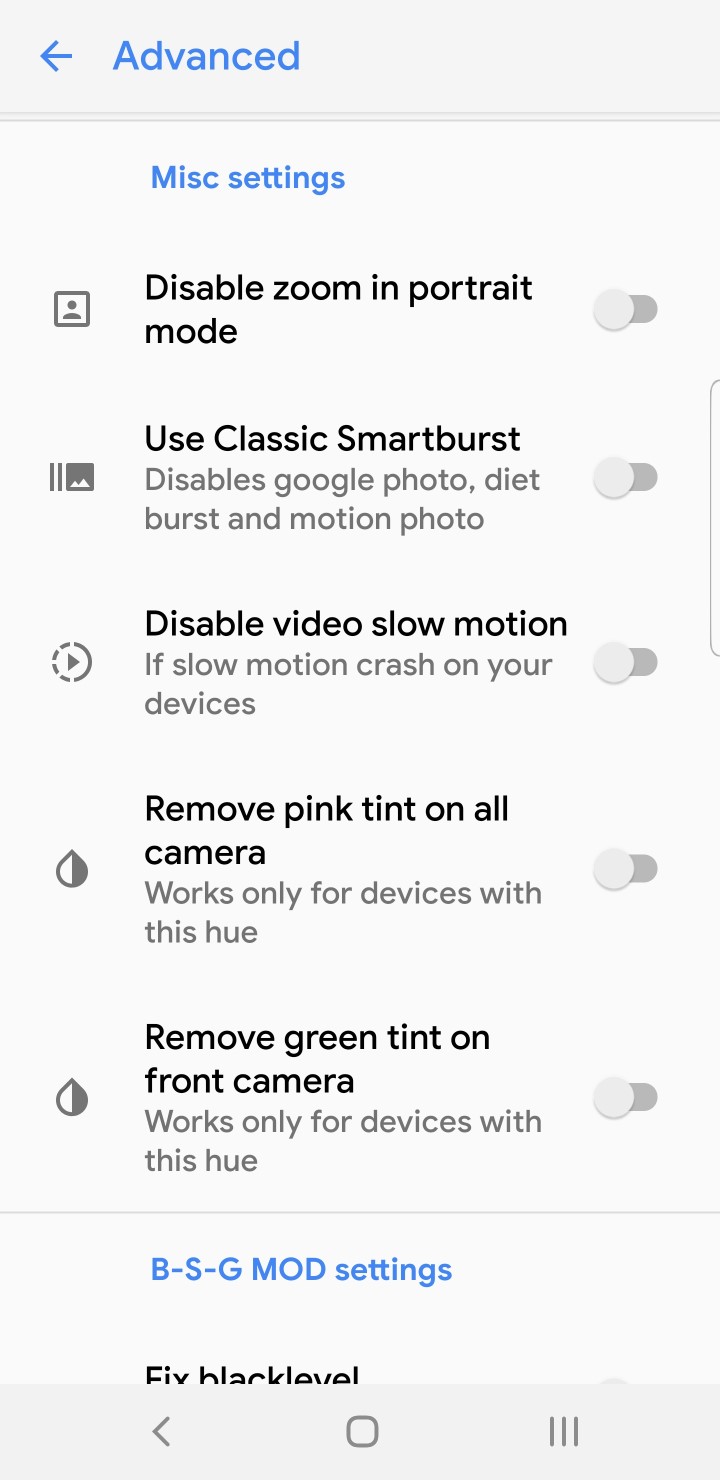
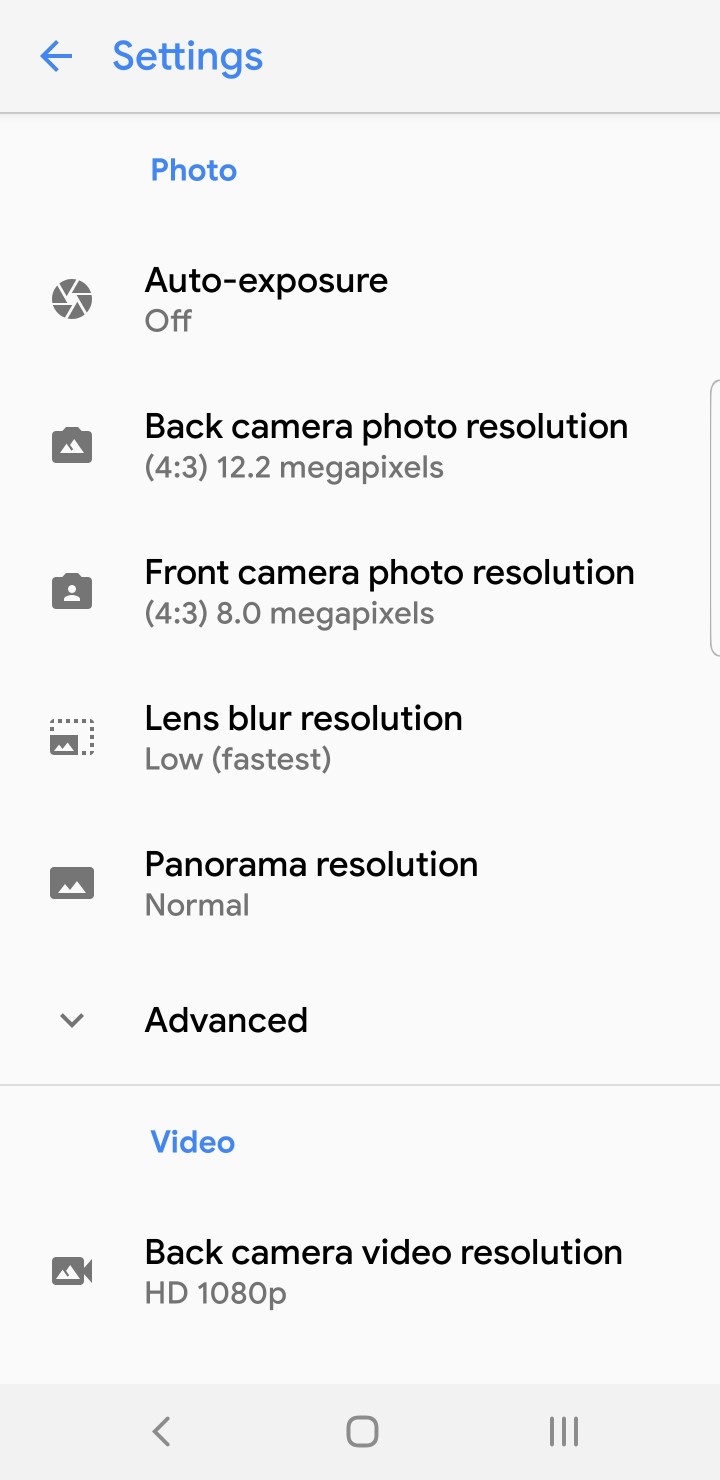
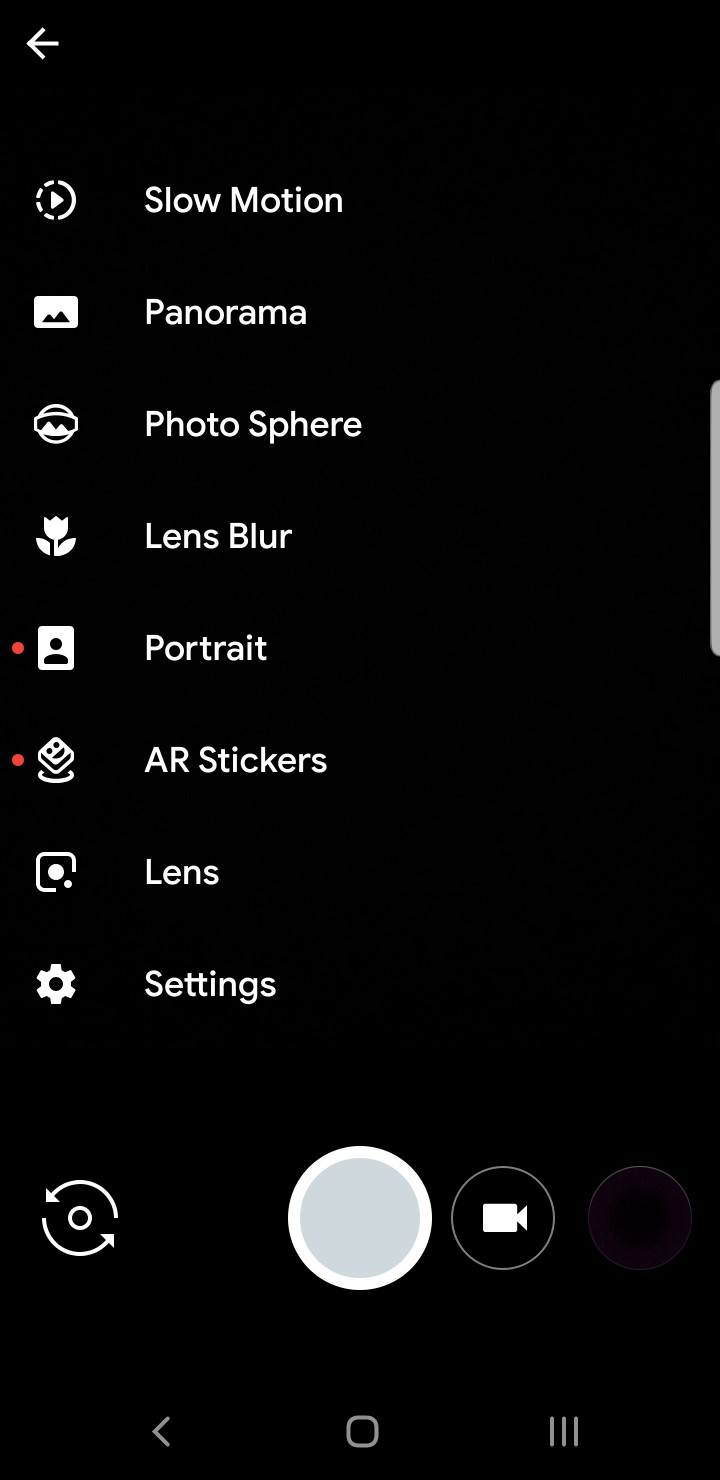
在 Galaxy S9 / S9 Plus Exynos 上下载 Google 相机(饼图)
这是基于 AndroidPie One UI 的 Galaxy S9/S9+ 谷歌相机的下载链接。这也专门适用于在 Exynos 芯片组上运行的设备。该设备还应运行 Android 9 Pie。
下载适用于基于 Android 9 Pie One UI 的 Galaxy S9/S9+ 的 Google 相机
您可以像定期安装的任何其他应用程序一样安装它。
所以,就是这样,伙计们。如果您一直想在 Galaxy S9/S9+ 上试用出色的 Google 相机,请立即根据您的设备要求下载。安装并享受。我们希望本指南对您有所帮助。

